Teknologi modern memungkinkan untuk mencerahkan kehidupan kita sehari-hari dalam arti kata yang sebenarnya. Internet dipenuhi dengan banyak templat dan bingkai foto, yang dengannya Anda dapat mengubah salah satu foto Anda, menyenangkan keluarga dan teman Anda, dan mengejutkan orang yang berulang tahun untuk liburan. Dan Adobe Photoshop memungkinkan Anda melakukan ini dengan mudah. Jadi bagaimana Anda memasukkan foto Anda ke dalam template Photoshop?
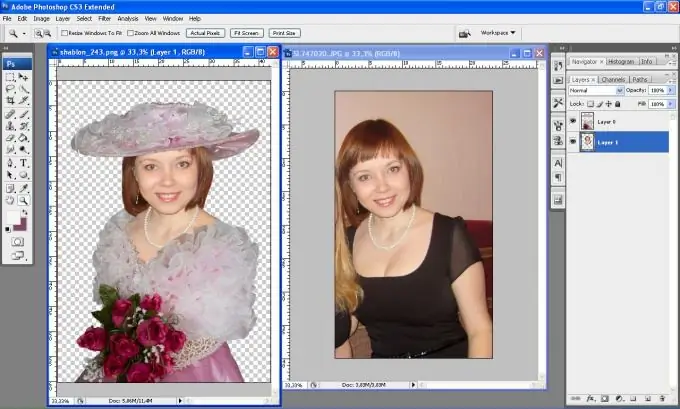
instruksi
Langkah 1
Pilih dan buka template yang Anda inginkan dan foto yang Anda butuhkan.
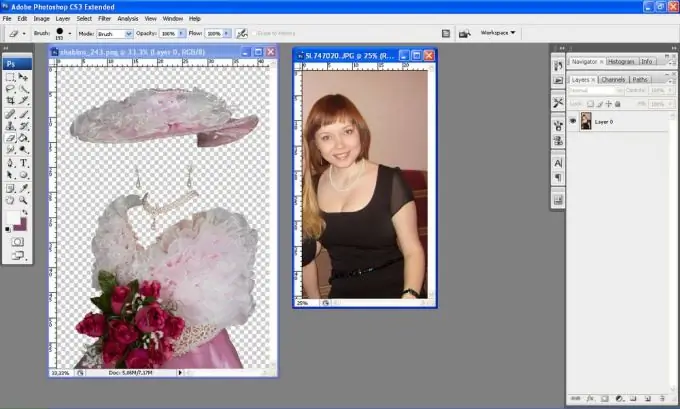
Langkah 2
Dengan menggunakan alat penghapus, hilangkan kelebihan dari gambar atau potong dengan hati-hati bagian foto yang akan Anda sisipkan ke dalam templat di sepanjang kontur.
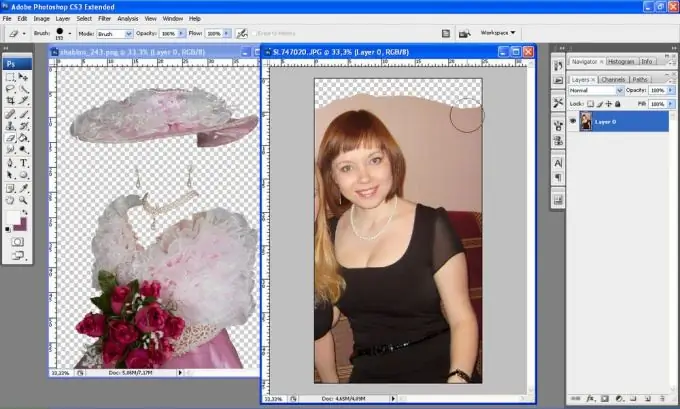
Langkah 3
Menggunakan Move Tool (panah) pindahkan foto Anda ke dalam template.

Langkah 4
Tempatkan layer gambar Anda setelah layer template utama.
Langkah 5
Pilih tool berbentuk persegi panjang putus-putus (Rectangular Marquee Tool), kemudian dengan mengklik gambar pilih "transformation" (free transform) dan tahan tombol Shift, sesuaikan ukuran gambar dengan yang Anda butuhkan (Tombol Shift memungkinkan Anda untuk menjaga proporsi gambar yang benar saat mengubah ukurannya).
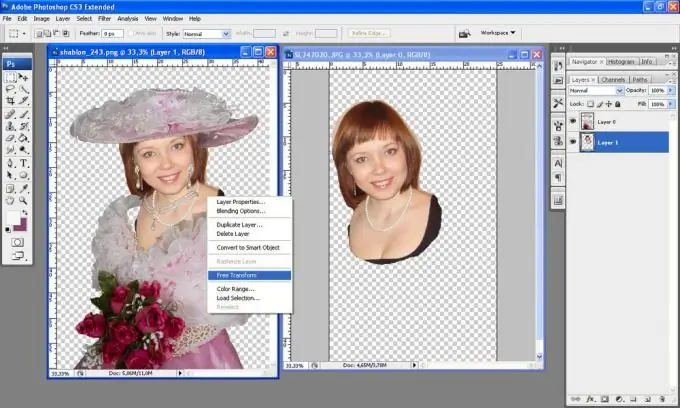
Langkah 6
Hapus sisa gambar dengan alat penghapus.
Langkah 7
Ratakan tepi gambar dengan alat jatuhkan - gambar Anda sudah siap!






